드림캐스트 에뮬레이터 nullDC - 4. nullDC 드림캐스트 옵션 및 메모리카드 설정(첫 구동시 게임은 안나오고 Ajustar Fecha/Reloj 메시지 대책)
nullDC로 드림캐스트(드캐, DC) 에뮬레이터 돌려보자!
1. nullDC 테스트 화면 및 예상 권장 사양
2. nullDC 설치, 실행 오류 메시지 해결
3. nullDC 플러그인 설정
4. nullDC 드림캐스트 옵션 및 메모리카드 설정
5. nullDC로 게임을 실행해보자
※ nullDC 기타 실행 옵션
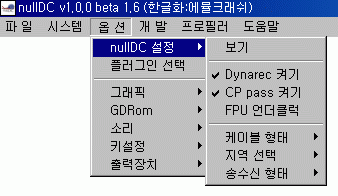
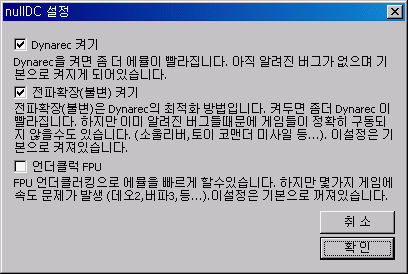
옵션 > nullDC 설정 > 보기 클릭시 나오는 상세 설명
언더클럭 FPU는 설명대로 일부 게임에서 속도 문제가 있다고 하네요. 켜두면 약간의 성능향상이 있는 것 같지만 속도 문제가 있다고 말하니 그다지 믿을 만한 기능인지는 잘 모르겠습니다.
일단 처음 설치 후 테스트 하실때는 초기 설정대로 Dynarec과 CP Pass만 켜두시길 권장합니다.
※ 드림캐스트 구동 및 초기 설정
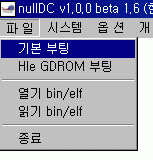
GD롬 플러그인으로 Image Ready 사용시 : 기본부팅을 클릭하면 이미지 파일 선택창이 나옵니다. 여기서 이미지 파일을 선택하지 말고 "취소"를 누르면, 씨디 없이 부팅하겠냐는 메시지가 뜨는데 "예(Yes)"를 선택하면 드림캐스트 설정 화면으로 갑니다. 예(Y) 클릭을 하면 드림캐스트 기본 부팅이 됩니다.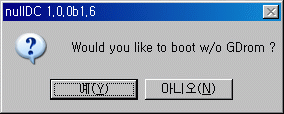
GD롬 플러그인으로 zNullGD, SCSI(스카시) PassThru 사용시엔, 데몬툴 등으로 엉뚱한 이미지 파일을 인식시키거나, 아예 텅빈 드라이브(Unmount) 상태로 놔둔다면, 오류 메시지가 뜬 후, 드림캐스트 설정 화면으로 갑니다. 혹은 다음과 같이 음악 CD 재생 모드로 바로 돌입하기도 합니다.
음악 재생 모드에서 드림캐스트 메뉴로 가려면 "BACK" 아이콘을 선택하시면 됩니다.(X키(B 버튼에 대응)을 누르거나, 좌우 방향키와 V키(A 버튼에 대응) 이용하면 됨)
※ 드림캐스트 첫 구동시 메시지

첫 구동시 메시지...
Izda/Dcha mueve el cursor.
Arriba/Abajo cambia la configuracion.
이게 뭔가요? 아마 에뮬레이터 롬 기본 설정이 스페인으로 되어있나봅니다. 대충 "커서를 움직여 시계를 설정하라."라는 의미입니다. 처음 드림캐스트 구동시 타이머 선택창이 뜨는 것입니다. 귀찮으면 그냥 Seleccionar(Select)를 선택하세요. 방향키 혹은 아날로그 스틱(I, J, K, L)과 V키(A 버튼 대응)을 이용합니다.
만약 입력 콘트롤러 플러그인 설정이 되어있지 않다면 키보드를 눌러도 작동하지 않을 것입니다. 이전 글 "플러그인" 설정을 참고하세요.
※ 드림캐스트 설정 화면
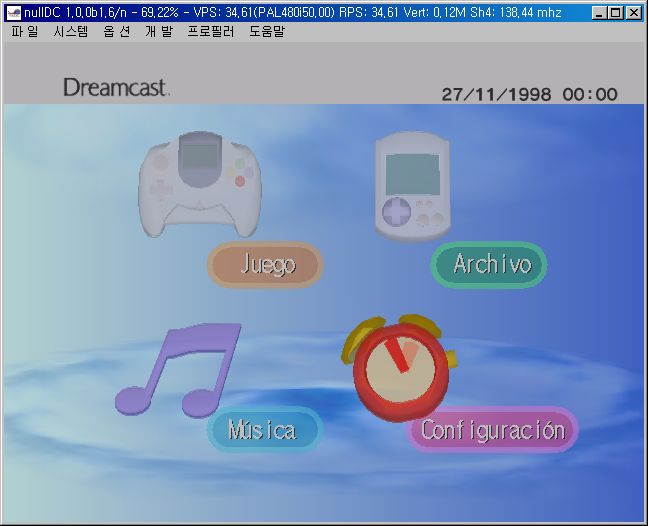
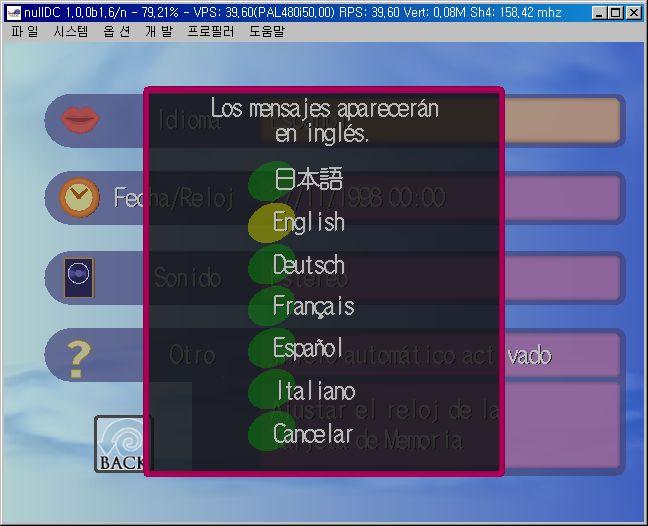
Configuracion에서 영어를 선택
- Memory Card(메모리 카드) 설정
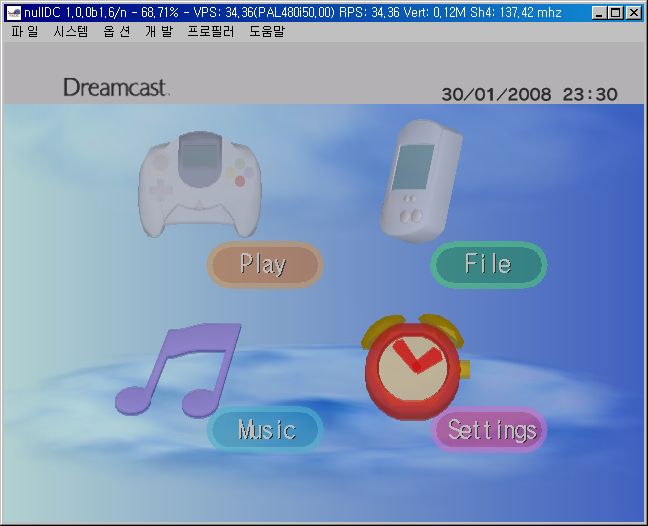
File 메뉴로 들어가면 메모리카드를 초기화 할 수 있습니다.
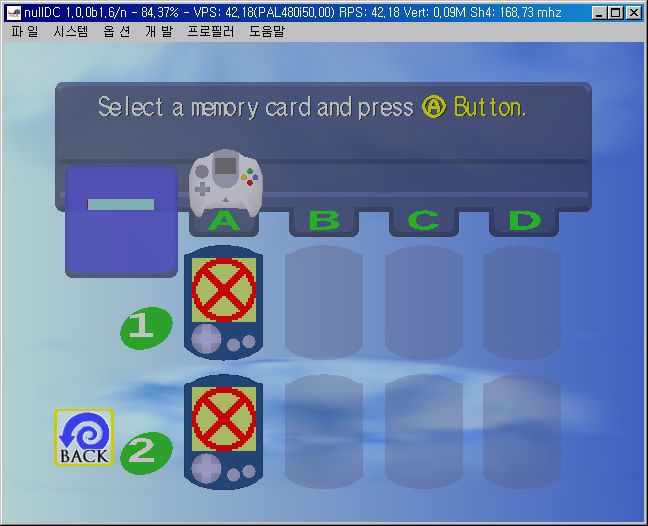
메모리 카드 설정화면
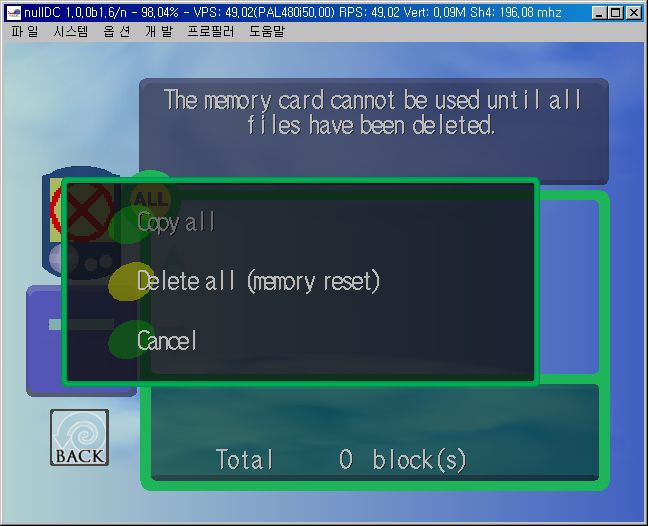
해당 메모리 카드를 선택하고 초기화해줍니다.
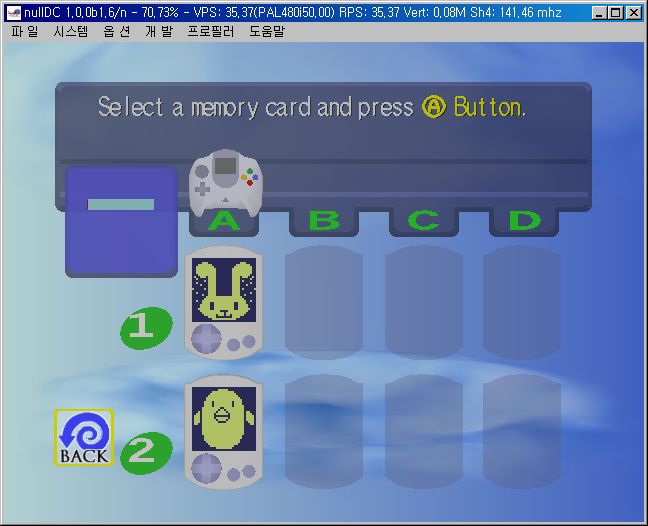
아이콘을 선택하여 최종 초기화 마무리된 모습
※ 다음글 : 5. nullDC로 게임을 실행해보자
※ 이전글 : 3. nullDC 플러그인 설정